Traducir el foro a otro idioma
Últimos temas
página de pruebas de código
Buscar
Conectarse
Acerca de
Bienvenido al foro Foro de GNU/Linux
Este es un ¡foro de GNU/Linux, un lugar donde compartir conocimientos y ayudar a otros compañeros que lo necesiten.....
COMO INSTALAR LEXMARK X1170 EN UBUNTU 11.04 32 BITS
3 participantes
Página 1 de 1.
 COMO INSTALAR LEXMARK X1170 EN UBUNTU 11.04 32 BITS
COMO INSTALAR LEXMARK X1170 EN UBUNTU 11.04 32 BITS
Hola a todos.
Me he migrado de XP a Ubuntu 11.04 y he podido instalar todos los dispositivos que he necesitado excepto uno que se me resiste, mi vieja impresora LEXMARK X 1170. No puedo imprimir ni escanear documentos.
Antes de publicar nada he leído en muchísimos foros sobre el problema y los enlaces para los drivers que hay (Z600, Z650, etc) están todos corruptos y no puedo instalar nada ni a través del interfaz de consola ni con el centro de software de ubuntu. Mi pc es de 32-bit y la versión de Ubuntu que tengo instalada es la 11.04.
Agradecería saber si alguien de vosotros a podido echar a andar esta impresora en este sistema operativo en su versión de 32-bits, ya que me está dando muchos quebraderos de cabeza.
Utilizando el asistente de impresión tampoco consigo nada ni con el driver generico ni con el más similar X1020. Ubuntu reconoce que es una impresora Lexmark de la serie X1100 pero poco más.
Gracias a todos de antemano por la ayuda prestada.
Saludos.
Me he migrado de XP a Ubuntu 11.04 y he podido instalar todos los dispositivos que he necesitado excepto uno que se me resiste, mi vieja impresora LEXMARK X 1170. No puedo imprimir ni escanear documentos.
Antes de publicar nada he leído en muchísimos foros sobre el problema y los enlaces para los drivers que hay (Z600, Z650, etc) están todos corruptos y no puedo instalar nada ni a través del interfaz de consola ni con el centro de software de ubuntu. Mi pc es de 32-bit y la versión de Ubuntu que tengo instalada es la 11.04.
Agradecería saber si alguien de vosotros a podido echar a andar esta impresora en este sistema operativo en su versión de 32-bits, ya que me está dando muchos quebraderos de cabeza.
Utilizando el asistente de impresión tampoco consigo nada ni con el driver generico ni con el más similar X1020. Ubuntu reconoce que es una impresora Lexmark de la serie X1100 pero poco más.
Gracias a todos de antemano por la ayuda prestada.
Saludos.
selubuntu- Recién llegado

-

Cantidad de envíos : 1
Fecha de inscripción : 29/04/2012
Reputación : 0
 Re: COMO INSTALAR LEXMARK X1170 EN UBUNTU 11.04 32 BITS
Re: COMO INSTALAR LEXMARK X1170 EN UBUNTU 11.04 32 BITS
Hola selubuntu has probado a conseguir los drivers desde la pagina de lexmark?
Enlace: http://support.lexmark.com/index?page=productSelection&locale=es&userlocale=ES_ES
Y en este enlace que te pongo a continuación te explican como instalarlo: http://chuxnorrix.freehostia.com/informatica/linux/instalar-impresora-lexmark-x1170
Espero que tengas suerte y ya nos contaras si se soluciona o no tu problema....
Enlace: http://support.lexmark.com/index?page=productSelection&locale=es&userlocale=ES_ES
Y en este enlace que te pongo a continuación te explican como instalarlo: http://chuxnorrix.freehostia.com/informatica/linux/instalar-impresora-lexmark-x1170
Espero que tengas suerte y ya nos contaras si se soluciona o no tu problema....

 Re: COMO INSTALAR LEXMARK X1170 EN UBUNTU 11.04 32 BITS
Re: COMO INSTALAR LEXMARK X1170 EN UBUNTU 11.04 32 BITS
Una pregunta,¿es a través de USB la conexión al pc?
Si tienes el driver instalado,reiniciamos el demonio cups.
/etc/rc2.d/S19cupsys restart
Chequeamos si existe comunicación de la impresora y el puerto.
$ cd /usr/lib/cups/backend
$ ./z600
La salida del comando, debería ser similar a esta.
direct z600:/dev/usb/lp0 "Lexmark Lexmark Z600 Series" "Lexmark Printer"
Si no tenemos esa respuesta, entonces montamos usb.
Agrega esto a tu archivo /etc/fstab.
usbfs /proc/bus/usb usbfs devgid=14,devmode=0660 0 0
Luego solo tecleamos:
sudo mount usbfs
Pero...¿qué es el demonio cups?
NOMBRE
cups-lpd - recibe los trabajos de impresión e informa del estado de la impresora a los clientes lpd
SINOPSIS
cups-lpd [ -o opción=valor ]
DESCRIPCIÓN
cups-lpd es el mini-servidor Line Printer Daemon ("LPD") que soporta los clientes que usan el protocolo LPD. cups-lpd no actúa como un demonio de red solitario sino que funciona usando el "super-servidor" de Internet inetd(8). Añada la siguiente línea al archivo inetd.conf para activar el demonio cups-lpd:
printer stream tcp nowait lp /camino/a/demonio/cups/cups-lpd cups-lpd -o document-format=application/octet-stream
Si está usando el nuevo demonio xinetd(8), añada las siguientes líneas al archivo xinetd.conf:
service printer
{
socket_type = stream
protocol = tcp
wait = no
user = lp
group = sys
passenv =
server = /camino/a/demonio/cups/cups-lpd
server_args = -o document-format=application/octet-stream
}
El /camino/a/demonio/cups es normalmente /usr/lib/cups/daemon o /usr/libexec/cups/daemon, dependiendo del sistema operativo. Consulte el archivo cupsd.conf para lo establecido localmente.
OPCIONES
La opción -o de cups-lpd añade opciones para todas las colas de impresión. La mayoría de las veces se usa para deshabilitar el filtro "l" para que los trabajos de impresión remotos sean filtrados correctamente:
printer stream tcp nowait lp /usr/lib/cups/daemon/cups-lpd cups-lpd -o document-format=application/octet-stream
server = /usr/lib/cups/daemon/cups-lpd
server_args = -o document-format=application/octet-stream
En el ejemplo se muestra como el formato del documento es reinicializado a application/octet-stream, lo que fuerza la auto detección del tipo de archivo a imprimir.
MÁS OPCIONES:
los comentarios a la derecha de la almohadilla (#) las marcas, sE incluyen sólo para explicar los comandos.
Código:
$ Mkdir lexmark
$ Mv CJLZ600LE de CUPS-1.0-1.tar.gz Lexmark # mueve el paquete a una carpeta. opcional, pero recomendable.
$ Tar-xvzf CJLZ600LE de CUPS-1.0-1.tar.gz # extraer el controlador.
$ Tail-n +143 z600cups-1.0-1.gz.sh> install.tar.gz # el script sh se interrumpe para los nuevos sistemas. usar `cola` para extraer la parte binaria de la secuencia de comandos.
Install.tar.gz $ tar-xvzf # extraer los contenidos producidos por la cola
$ Alien-t z600cups-1.0-1.i386.rpm # convertir paquetes rpm a tgz inutilizables.
$ Alien-t z600llpddk-2.0-1.i386.rpm # convertir paquetes rpm a tgz inutilizables.
$ Sudo tar xvzf z600llpddk-2.0.tgz-C / # extraer el tgz de a / colocar los archivos en su justo lugar
$ Sudo tar xvzf z600cups-1.0.tgz-C / # extraer el tgz de a / colocar los archivos en su justo lugar
$ Sudo ldconfig # NO SALTAR ESTE PASO o su base de la impresora no encontrará las librerías necesarias
$ Cd / usr / share / cups / model
$ Sudo gunzip Lexmark-Z600-lxz600cj-cups.ppd.gz # descomprimir el ppd, que debe estar en formato gzip _no_
El controlador ya está instalado. Reinicie el proceso cups:
Código:
/ Etc/rc2.d/S19cupsys restart
Compruebe si el servidor de la impresora funciona;
Código:
$ Cd / usr / lib / cups / backend
$ ./z600
La salida del comando anterior debería ser _similar_ a esto:direct z600:/dev/usb/lp0 "Lexmark Lexmark Z600 Series" "Lexmark Printer"...... Si NO consigues ningún resultado en absoluto, tienes problemas.
Ahora sólo tienes que configurar la impresora a través del Sistema-> Administración-> Impresión en gnome. Asegúrese de seleccionar el driver z600, y ya debería estar
Y si no puedes con el driver z600,prueba con el z35.
Fuente:http://ubuntuforums.org/showthread.php?t=49714
Si tienes el driver instalado,reiniciamos el demonio cups.
/etc/rc2.d/S19cupsys restart
Chequeamos si existe comunicación de la impresora y el puerto.
$ cd /usr/lib/cups/backend
$ ./z600
La salida del comando, debería ser similar a esta.
direct z600:/dev/usb/lp0 "Lexmark Lexmark Z600 Series" "Lexmark Printer"
Si no tenemos esa respuesta, entonces montamos usb.
Agrega esto a tu archivo /etc/fstab.
usbfs /proc/bus/usb usbfs devgid=14,devmode=0660 0 0
Luego solo tecleamos:
sudo mount usbfs
Pero...¿qué es el demonio cups?
NOMBRE
cups-lpd - recibe los trabajos de impresión e informa del estado de la impresora a los clientes lpd
SINOPSIS
cups-lpd [ -o opción=valor ]
DESCRIPCIÓN
cups-lpd es el mini-servidor Line Printer Daemon ("LPD") que soporta los clientes que usan el protocolo LPD. cups-lpd no actúa como un demonio de red solitario sino que funciona usando el "super-servidor" de Internet inetd(8). Añada la siguiente línea al archivo inetd.conf para activar el demonio cups-lpd:
printer stream tcp nowait lp /camino/a/demonio/cups/cups-lpd cups-lpd -o document-format=application/octet-stream
Si está usando el nuevo demonio xinetd(8), añada las siguientes líneas al archivo xinetd.conf:
service printer
{
socket_type = stream
protocol = tcp
wait = no
user = lp
group = sys
passenv =
server = /camino/a/demonio/cups/cups-lpd
server_args = -o document-format=application/octet-stream
}
El /camino/a/demonio/cups es normalmente /usr/lib/cups/daemon o /usr/libexec/cups/daemon, dependiendo del sistema operativo. Consulte el archivo cupsd.conf para lo establecido localmente.
OPCIONES
La opción -o de cups-lpd añade opciones para todas las colas de impresión. La mayoría de las veces se usa para deshabilitar el filtro "l" para que los trabajos de impresión remotos sean filtrados correctamente:
printer stream tcp nowait lp /usr/lib/cups/daemon/cups-lpd cups-lpd -o document-format=application/octet-stream
server = /usr/lib/cups/daemon/cups-lpd
server_args = -o document-format=application/octet-stream
En el ejemplo se muestra como el formato del documento es reinicializado a application/octet-stream, lo que fuerza la auto detección del tipo de archivo a imprimir.
MÁS OPCIONES:
los comentarios a la derecha de la almohadilla (#) las marcas, sE incluyen sólo para explicar los comandos.
Código:
$ Mkdir lexmark
$ Mv CJLZ600LE de CUPS-1.0-1.tar.gz Lexmark # mueve el paquete a una carpeta. opcional, pero recomendable.
$ Tar-xvzf CJLZ600LE de CUPS-1.0-1.tar.gz # extraer el controlador.
$ Tail-n +143 z600cups-1.0-1.gz.sh> install.tar.gz # el script sh se interrumpe para los nuevos sistemas. usar `cola` para extraer la parte binaria de la secuencia de comandos.
Install.tar.gz $ tar-xvzf # extraer los contenidos producidos por la cola
$ Alien-t z600cups-1.0-1.i386.rpm # convertir paquetes rpm a tgz inutilizables.
$ Alien-t z600llpddk-2.0-1.i386.rpm # convertir paquetes rpm a tgz inutilizables.
$ Sudo tar xvzf z600llpddk-2.0.tgz-C / # extraer el tgz de a / colocar los archivos en su justo lugar
$ Sudo tar xvzf z600cups-1.0.tgz-C / # extraer el tgz de a / colocar los archivos en su justo lugar
$ Sudo ldconfig # NO SALTAR ESTE PASO o su base de la impresora no encontrará las librerías necesarias
$ Cd / usr / share / cups / model
$ Sudo gunzip Lexmark-Z600-lxz600cj-cups.ppd.gz # descomprimir el ppd, que debe estar en formato gzip _no_
El controlador ya está instalado. Reinicie el proceso cups:
Código:
/ Etc/rc2.d/S19cupsys restart
Compruebe si el servidor de la impresora funciona;
Código:
$ Cd / usr / lib / cups / backend
$ ./z600
La salida del comando anterior debería ser _similar_ a esto:direct z600:/dev/usb/lp0 "Lexmark Lexmark Z600 Series" "Lexmark Printer"...... Si NO consigues ningún resultado en absoluto, tienes problemas.
Ahora sólo tienes que configurar la impresora a través del Sistema-> Administración-> Impresión en gnome. Asegúrese de seleccionar el driver z600, y ya debería estar
Y si no puedes con el driver z600,prueba con el z35.
Fuente:http://ubuntuforums.org/showthread.php?t=49714

kernel67- usuario frecuente

-

Cantidad de envíos : 283
Fecha de inscripción : 25/06/2011
Reputación : 369
Localización : Madrid
 Temas similares
Temas similares» Como instalar Ubuntu 10.04 en disco sata
» COMO INSTALAR NFS MW EN UBUNTU 10.10
» Como instalar iTunes en Ubuntu 13.4 ???
» Como instalar Photoshop cs4 en ubuntu 11.04
» Como instalar Ubuntu 10.04 en VirtualBox
» COMO INSTALAR NFS MW EN UBUNTU 10.10
» Como instalar iTunes en Ubuntu 13.4 ???
» Como instalar Photoshop cs4 en ubuntu 11.04
» Como instalar Ubuntu 10.04 en VirtualBox
Página 1 de 1.
Permisos de este foro:
No puedes responder a temas en este foro.








» Instalar LinuxMint18 con Windos10 - Espacio no asignado
» Retorno al comienzo
» Nuevo Server de Ender
» initramfs sin solucion aparente.
» Problemas con ubuntu 14.04 despues de eliminar dependencias
» Reproductores de video y audio sin sonido
» Diablo III: baneo de usuarios de Linux
» Problemas para instalar Mobile Media Converter
» Partición encriptada
» Ayuda!! Problemas con la instalacion de GAMIT en ubunto 14.04
» AYUDA URGENTE!!!
» no puedo ver pelis ni escuchar musica con xubuntu
» ata_id [251]: HDIO_GET_IDENTITY failed for ' /dev/sdb ' : Invalid argument.
» instalar y configurar genius g-pen 560 en ubuntu 13.10
» bajar, crear cd con actualizaciones para ubuntu 13.10/14
» Poner contraseña en Ubuntu 14.04
» programa para reinstalar sistema en tablet para ubuntu 13.10
» poder ver datos de cd/dvd grabado en windows en ubuntu 13.10
» BBS Tools no detecta dispositivo Tom Tom One V8